Comment bloquer les messages sur Telegram
Un contact n'arrête pas de vous déranger Telegram et aimeriez-vous éviter de recevoir ses messages, pour vous un motif de stress et d'agacement ? Pas de problème : en quelques secondes, vous pouvez bloquer les contacts vous n'aimez pas et les empêchez de vous joindre via le chat. Dans les lignes ci-dessous, je vais tout expliquer en détail.
Android / iOS
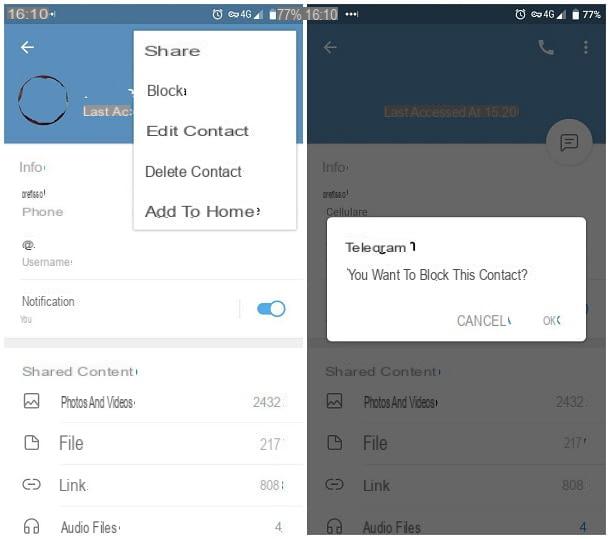
Si vous avez l'intention de bloquer les messages d'un utilisateur spécifique dans Telegram et que vous souhaitez agir comme un smartphone ou une tablette, procédez comme suit : après avoir démarré l'application Telegram pour Android ou iOS, démarrez une discussion avec l'utilisateur que vous souhaitez bloquer (ou, alternativement, appelez le chat déjà ouvert) et touchez lephoto de profil du contact en question, situé en haut à gauche (sur Android) ou en haut à droite (sur iOS), afin d'accéder à l'écran des coordonnées.
C'est fait, si vous êtes sur Android, appuie sur le bouton () situé en haut à droite et sélectionnez l'élément serrure du menu qui vous est proposé ; en haut iOSAu lieu de cela, vous devez faire défiler vers le bas de l'écran des informations de contact et appuyez sur l'entrée Bloquer un utilisateur pour ne plus recevoir de messages de l'utilisateur en question. Dans les deux cas, validez votre choix en appuyant sur le bouton D'ACCORD/Oui.
note: si vous souhaitez continuer à recevoir des messages du contact précité, sans être prévenu par aucune notification, rendez-vous sur l'écran des coordonnées et intervenir sur l'article notifications pour le désactiver.
En cas de doute, vous pouvez débloquer un utilisateur à tout moment : si vous êtes sur Telegram / Android, balayez de gauche à centre pour appeler le menu principal de l'application, appuie sur les éléments réglages, Confidentialité et sécurité e Utilisateurs bloqués, appuyez longuement sur le contact que vous souhaitez débloquer et touchez l'élément ouvrir qui s'affiche à l'écran.
Quant à, à la place, iOS, appuyez sur le bouton réglages situé dans le coin inférieur droit de l'application, accédez aux sections Confidentialité et sécurité e Utilisateurs bloqués et, après avoir identifié le contact à déverrouiller, faites-le glisser de droite à gauche et appuyez sur le bouton effacer qui apparaît à l'écran.
ordinateur">ordinateur">ordinateur">ordinateur
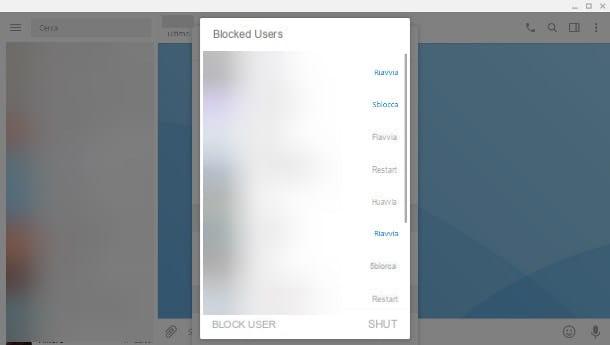
Quant à Telegram pour PC, bloquer les messages d'un contact spécifique est vraiment très simple : après avoir lancé le programme, localisez le chat de votre intérêt en utilisant la partie gauche de la fenêtre, faites un clic droit sur son aperçu et, dans le menu proposé, sélectionnez l'article Bloquer un utilisateur. Si nécessaire, vous pouvez utiliser le même menu pour supprimer à la fois les contatto le fenêtre de discussion.
note: si vous n'avez jamais discuté avec la personne que vous souhaitez bloquer mais que vous souhaitez tout de même l'empêcher de vous contacter sur Telegram, vous pouvez effectuer une recherche en utilisant le tringle situé en haut de la liste de discussion (identifié par une icône en forme de loupe) et, une fois que vous avez identifié le résultat qui vous convient le mieux, effectuez les mêmes étapes vues ci-dessus.
En cas de doute, vous pouvez prévoir le déblocage d'un ou plusieurs contacts de manière très simple : cliquez sur le bouton ☰ situé en haut à gauche et appuyez sur les éléments réglages, Confidentialité et sécurité e Utilisateurs bloqués. Une fois cela fait, repérez le contact que vous souhaitez débloquer dans la liste proposée et, enfin, cliquez sur le lien ouvrir correspondant : à partir de ce moment, vous recommencerez à recevoir (et pourrez envoyer) les messages de l'utilisateur en question.
Web
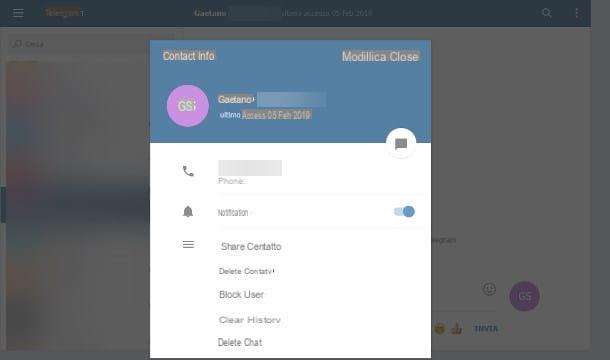
Utilisez-vous généralement Telegram directement depuis le navigateur de votre ordinateur">ordinateur">ordinateur">ordinateur, mais n'avez-vous pas encore compris comment bloquer les messages des contacts indésirables ? Pas de problème : c'est une opération très simple qui se fait en quelques clics.
Comment? Je vais vous l'expliquer tout de suite : d'abord, connectez-vous à Telegram Web et, via le barre de gauche de la page, ouvrez le chat relatif à l'utilisateur que vous souhaitez bloquer (ou, éventuellement, recherchez le contact à l'aide du barre de recherche en haut et commencer une nouvelle conversation vide).
Une fois cela fait, cliquez sur Nom du contact qui apparaît en haut, sélectionne l'élément Autre… depuis le panneau affiché à l'écran, cliquez sur l'élément Bloquer un utilisateur Et c'est tout! Si nécessaire, à partir du même menu, vous pouvez supprimer à la fois le contatto que l 'chat entier, en utilisant les options appropriées.
note: si vous n'avez pas l'intention de bloquer complètement les messages reçus par le contact en question, mais que vous ne souhaitez plus afficher les notifications associées, appuyez sur la rubrique Désactiver les notifications et indiquez la période de "silence" que vous préférez.
En cas de doute, vous pouvez à nouveau débloquer les contacts bloqués en répétant les étapes vues précédemment et en sélectionnant, cette fois, l'élément Débloquer l'utilisateur. Au moment où je vous écris ce guide, Telegram Web ne prévoit pas la présence d'une liste de contacts bloqués.
Comment bloquer les appels sur Telegram
Vous voulez empêcher vos contacts Telegram (ou une partie d'entre eux) d'utiliser appels vocaux pour vous joindre via l'application ? Pas de problème : vous pouvez bloquer tout ou partie de cette fonctionnalité aussi bien sur Telegram pour smartphones/tablettes que sur Telegram pour ordinateur">ordinateur">ordinateur">ordinateurs. Ci-dessous, je vais vous expliquer comment le faire dans les deux cas.
Android / iOS
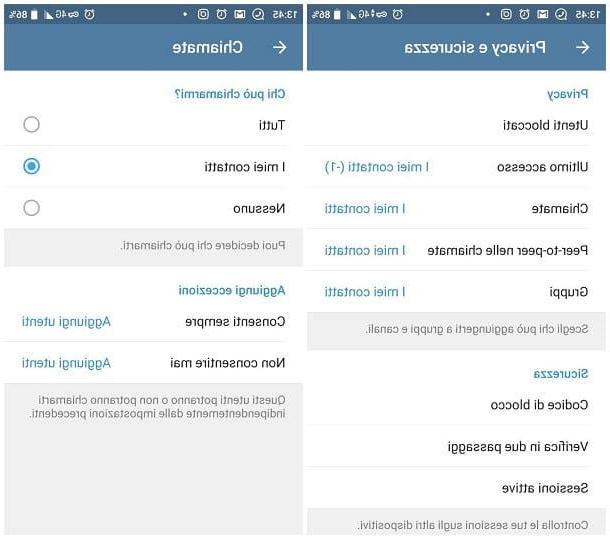
Si vous ne souhaitez pas que les utilisateurs de Telegram puissent vous suivre via un appel vocal sur l'application pour smartphones et tablettes, suivez ces étapes : si vous êtes sur Android, balayez vers la gauche vers le centre pour accéder au panneau des paramètres de l'application. Si, par contre, vous vous trouvez sur iOS, appuie sur le bouton réglages (sous la forme deéquipement) situé dans le coin inférieur droit.
Une fois cela fait, appuyez sur les rumeurs Confidentialité et sécurité e Appels vocaux: à ce stade, vous pouvez choisir d'autoriser ou non les appels vocaux uniquement aux utilisateurs appartenant à la liste de contacts, en plaçant la coche à côté de l'élément Mes contacts, ou bloquer complètement la réception d'appels, en cochant la case à côté de l'élément Aucun.
Dans tous les cas, si vous le souhaitez, vous pouvez choisir les utilisateurs qui pourront contourner le blocage et vous appeler via l'application en appuyant sur la voix Toujours autoriser; de la même manière, vous pouvez choisir sélectivement les utilisateurs à bloquer et à empêcher de vous faire des appels vocaux, en intervenant sur la voix Ne jamais autoriser.
Lorsque la modification est terminée, cliquez sur le bouton ✓ (si vous êtes sur Android) ou sur la voix Fatto (si vous êtes sur iOS), tous deux situés en haut à droite.
ordinateur">ordinateur">ordinateur">ordinateur
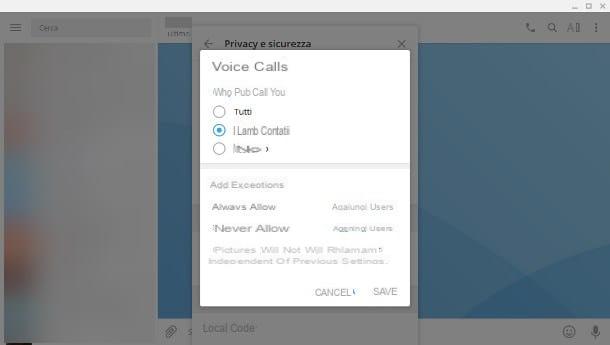
Telegram pour PC permet la réception et l'envoi d'appels vocaux, à condition qu'un microphone soit installé sur l'ordinateur">ordinateur">ordinateur">ordinateur. Si nécessaire, cependant, vous pouvez empêcher que cela se produise d'une manière très simple : d'abord, cliquez sur le bouton ☰ placé en haut à gauche, puis sur l'élément réglages qui apparaît dans le panneau proposé et, par la suite, sur l'option Confidentialité et sécurité.
Une fois dans le nouvel écran, cliquez sur l'élément Appels vocaux et, pour bloquer complètement la réception d'appels sur Telegram, cochez la case à côté de l'article Aucun. Si vous le souhaitez, vous pouvez autoriser certains contacts à contourner le blocage et à vous appeler quand même : pour cela, cliquez sur l'entrée Ajouter des utilisateurs placé à côté du libellé Toujours autoriser puis indique les contacts qui pourront vous joindre par appel vocal.
Alternativement, vous pouvez bloquer les appels uniquement des utilisateurs de Telegram non présents dans la liste de contacts : dans ce cas, vous devez mettre la coche à côté de l'élément Mes contacts. Là encore, vous pouvez agir de manière sélective et indiquer à la fois les contacts pour lesquels toujours autoriser appels vocaux, tant ceux pour lesquels ne leur permets jamais.
Comment bloquer les bots sur Telegram
Bloquer un bot sur Telegram, empêchant ainsi toute interaction entre ce dernier et votre profil, est une opération extrêmement simple qui peut être effectuée depuis une application, depuis un programme informatique et, bien que partiellement, via la version Web de Telegram .
Android / iOS
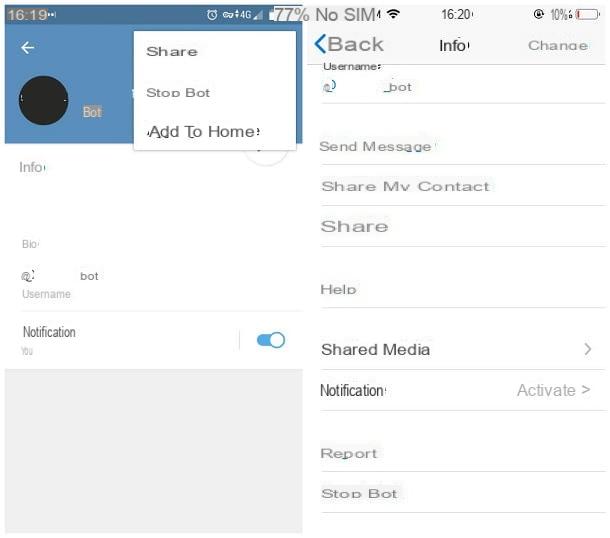
Pour inhiber le fonctionnement d'un bot associé à votre profil Telegram sur un smartphone ou une tablette, procédez comme suit : dans un premier temps, démarrez l'application Telegram pour Android ou iOS et localisez le chat relatif au bot dans la liste des conversations actives ; après cela, touchez leimage du bot situé en haut pour accéder à l'écran des informations de contact et, si vous êtes sur Android, appuie sur le bouton () placé en haut et touchez les éléments Arrêter le bot e OK; si vous utilisez iOSà la place, faites défiler le panneau d'informations, appuyez sur l'élément Arrêter le bot placé en bas et confirme la volonté de continuer en appuyant sur le bouton Oui.
note: sur Telegram pour Android, vous pouvez bloquer les bots encore plus rapidement en appuyant longuement sur l'aperçu du chat et en appuyant sur l'élément Supprimer et arrêter et à partir du menu proposé.
En cas de doute, vous pouvez débloquer les bots bloqués en utilisant la même procédure déjà vue pour le déblocage des contacts ; après cela, accédez à la fenêtre de discussion du bot et appuyez sur le bouton Lancer le bot placé dans le même.
ordinateur">ordinateur">ordinateur">ordinateur
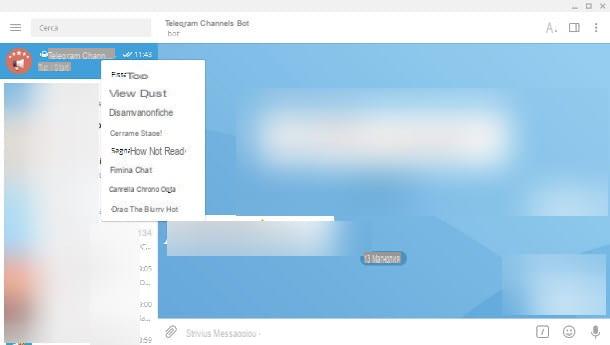
Bloquer un bot Telegram via le client pour Windows ou macOS est très simple : d'abord, localisez le bot dans la liste des chats actifs ; puis faites un clic droit sur son aperçu et sélectionnez l'élément Arrêter et bloquer les bots du menu proposé. C'est tout! Si vous le souhaitez, vous pouvez supprimer complètement la conversation avec le bot en appuyant sur la voix Supprimer le chat présent dans le même menu.
Dans le cas où vous n'avez pas l'intention d'arrêter le fonctionnement du bot mais uniquement pour éviter de recevoir des notifications, accédez au menu vu tout à l'heure et choisissez l'élément Désactiver les notifications, indiquant ensuite la période de "silence" la plus appropriée.
Si vous deviez y repenser, vous pouvez accéder à la liste des bots bloqués (et éventuellement les redémarrer) en quelques clics : après avoir appuyé sur le bouton ☰, situé dans le coin supérieur gauche du programme, cliquez sur les éléments réglages, Confidentialité e Utilisateurs bloqués. À ce stade, localisez le bot de votre intérêt et cliquez sur l'élément recommencer correspondant pour le rendre à nouveau opérationnel : plus difficile à dire qu'à faire, vous ne trouvez pas ?
Web
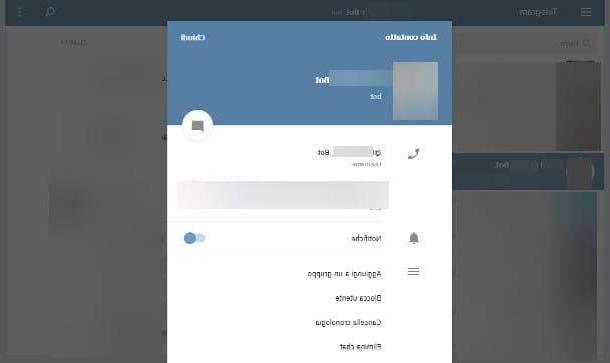
en ce qui concerne Télégramme Web, le système de blocage du bot présente quelques petites lacunes : après avoir effectué la procédure, les messages provenant du bot ne seront plus visibles, cependant son fonctionnement peut ne pas s'arrêter complètement. En d'autres termes, cela signifie que Telegram Web vous permet de bloquer les robots actifs, mais pas de les arrêter (ce que vous pouvez faire confortablement à la fois depuis le client PC et depuis les applications pour smartphone et tablette).
Après avoir clarifié ce point, il est temps de passer à l'action : après vous être connecté à la page web du service et vous être connecté, repérez le bot à bloquer dans le partie gauche de page, celui qui contient la liste des chats actifs (en vous aidant, si besoin, avec la barre de recherche située en haut).
Une fois cela fait, cliquez sur l'aperçu du bot pour l'ouvrir en plein écran, appuyez sur son nom puis sur l'élément Bloquer un utilisateur placé dans le panneau qui apparaît à l'écran ; pour vous débarrasser de toute la fenêtre de discussion, répétez les étapes précédentes et sélectionnez, cette fois, la voix Supprimer le chat, confirmant la volonté de continuer après avoir appuyé sur le bouton du même nom.
Pour désactiver les notifications du bot, sans pour autant le bloquer complètement, il suffit de passer à SUR le levier notifications situé dans le même panneau.
Autres informations utiles
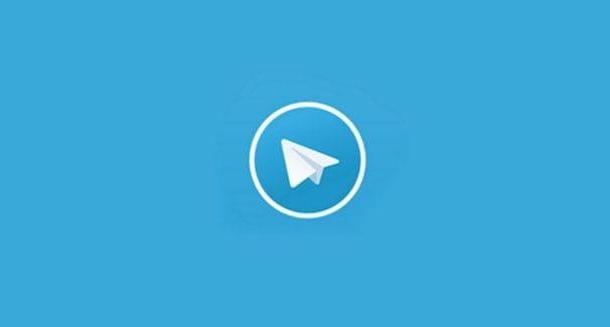
Si vous êtes arrivé jusqu'ici, cela signifie que vous avez parfaitement compris toutes les méthodes pour bloquer sur Telegram, mais j'aimerais en savoir plus sur cette intéressante plateforme de chat. Dans ce cas, je recommande une lecture attentive de mes tutoriels thématiques dédiés à ce service, que je liste ci-dessous.
- Comment utiliser Telegram - un aperçu général des fonctionnalités les plus importantes du service.
- Comment faire preuve d'audace sur Telegram - Je dirais que le titre de ce guide parle de lui-même !
- Best Telegram Bots - une liste complète et mise à jour des bots les plus fonctionnels du moment.
- Comment créer un bot sur Telegram - prêt à créer votre propre bot DIY ? Ce guide vous montrera les étapes de base à suivre pour réussir.
- Comment rechercher des groupes sur Telegram - si vous souhaitez trouver de nouveaux groupes de discussion, voici le guide à suivre pour réussir.
- Comment trouver des chaînes sur Telegram - Parfois, les chaînes Telegram peuvent être de précieuses sources d'informations sur un grand nombre de sujets. Dans ce guide, je vous ai appris à trouver ceux qui conviennent le mieux à votre cas.
- Comment faire des autocollants sur Telegram - dans ce tutoriel, je vous ai appris à créer votre propre collection de "visages géants".
- Comment créer des sondages sur Telegram - vous possédez une chaîne et souhaitez demander l'avis de vos lecteurs ? Alors c'est le meilleur tutoriel pour vous.


























